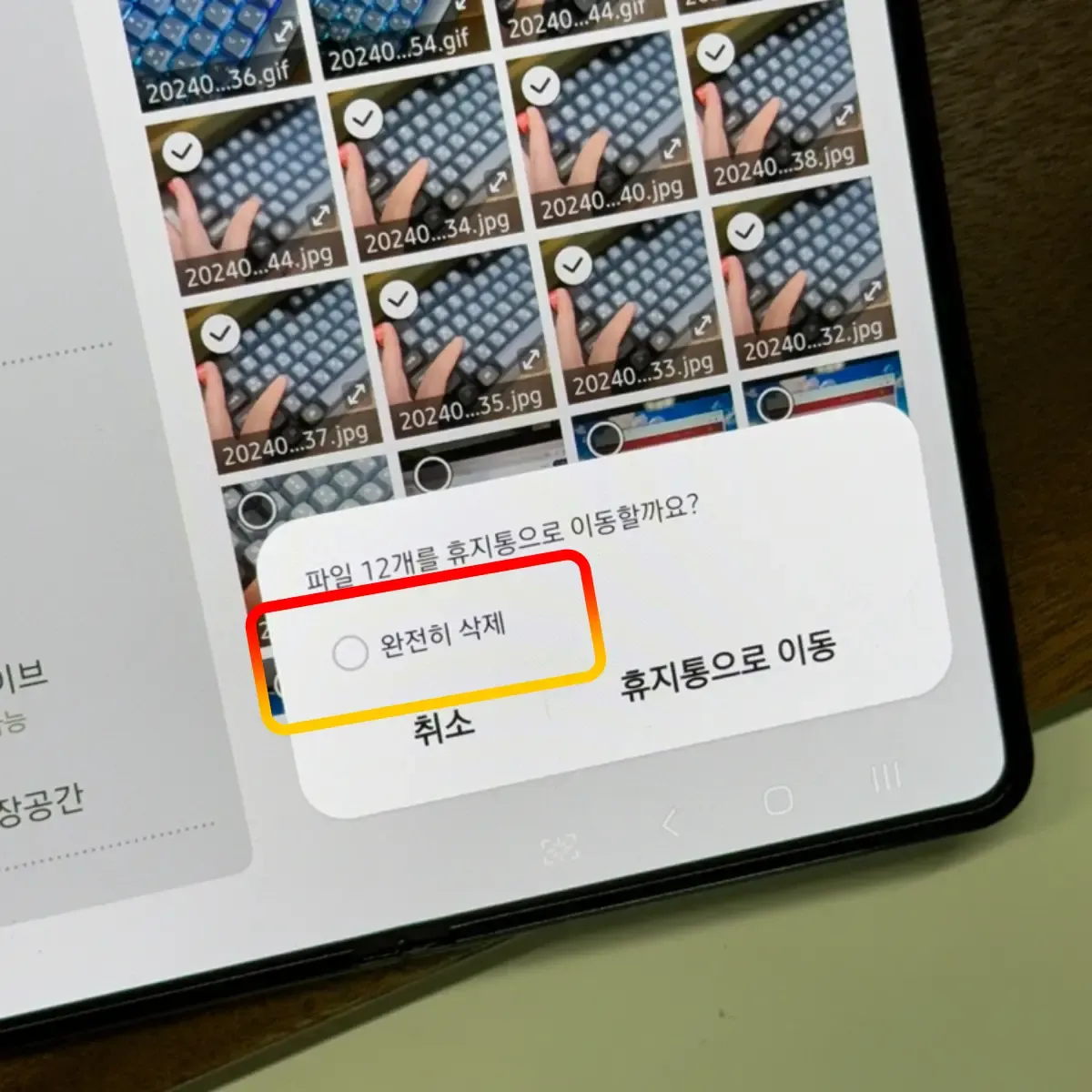갤럭시 스마트폰은 기본적으로 휴지통 기능이 활성화되어 있어, 파일을 삭제하면 먼저 휴지통으로 이동합니다. 휴지통에서 다시 한번 데이터를 삭제해야 디바이스에서 완전히 사라지는데요. 이러한 번거로움을 해결하는 방법 소개드립니다.
갤럭시 사진 파일 삭제
스마트폰을 사용하다 보면 저장된 사진, 동영상, 파일 등 필요 없는 데이터를 삭제해 내부 저장공간을 확보해야 할 때가 있습니다.
삭제 후에도 저장공간이 늘어나지 않는다면, 이는 데이터가 삭제되지 않고 휴지통으로 이동되었기 때문입니다.
휴지통을 비워야만 데이터가 영구적으로 삭제되고 저장공간이 늘어납니다.
이러한 번거로움을 해결하기 위해, 내 파일 앱에서 파일을 완전히 삭제할 수 있는 방법이 있습니다.
이를 위해서는 MyFiles Labs 기능을 활성화해야 합니다.
MyFiles Labs
MyFiles Labs는 갤럭시 내파일 앱에서 실험적인 기능을 제공하는 옵션입니다.
일반 사용자는 잘 알지 못하는 숨겨진 기능을 체험할 수 있습니다.
이 기능을 통해 파일을 삭제할 때 휴지통을 거치지 않고 즉시 영구 삭제할 수 있습니다.
MyFiles Labs 활성화 방법
- 내파일 앱 실행 : 갤럭시 기기에서 내파일 앱을 엽니다.
- 설정으로 이동 : 내파일 앱에서 우측 상단 설정을 클릭합니다. 기종에 따라 설정 위치는 다를 수 있습니다.
- 내 파일 정보 확인 : 설정에서 스크롤을 내려 '내 파일 정보'를 클릭합니다.
- MyFiles Labs 활성화 : 내 파일 앱의 버전이 15.0.04.5인지 확인 후, 내파일 부분을 여러 번 터치합니다. 그러면 하단 'Enable MyFiles Labs' 문구가 나타나며, 해당 기능이 활성화됩니다.
사진 파일 완전히 삭제하는 방법
- 내파일 앱 실행: 내파일 앱 열어줍니다.
- MyFiles Labs 설정 : 설정으로 이동해 스크롤을 끝까지 내린 후, MyFiles Labs 옵션을 선택합니다.
- 영구 삭제 옵션 활성화 : Permanently Delete Option을 찾아 토글을 활성화합니다.
- 삭제 과정 확인 : 내파일 앱에서 삭제하려는 사진을 길게 눌러 삭제 버튼 클릭하면, '완전히 삭제' 버튼이 활성화된 것을 확인할 수 있습니다.
이렇게 설정하면, 내파일 앱에서는 사진은 물론 동영상, 문서, 다운로드 파일 등 휴지통을 거치지 않고 바로 영구적으로 삭제할 수 있습니다.
단, 이 기능은 갤러리 앱에서는 적용되지 않으니 참고하시기 바랍니다.
갤럭시 MyFiles Labs 사용
갤럭시의 내파일 앱에서 MyFiles Labs 기능을 활성화하면, 사진, 동영상, 파일 등 휴지통으로 이동하지 않고 즉시 삭제할 수 있습니다.
이를 통해 번거롭게 휴지통을 비우지 않고도 파일을 완전히 삭제해 저장공간을 더 효과적으로 관리할 수 있습니다.
다만, 실수로 파일을 삭제하면 복구할 수 없으니 주의가 필요하며, 소프트웨어 버전이나 기기 모델에 따라 MyFiles Labs 기능이 지원되지 않을 수도 있습니다.
※ 함께 보면 좋은 글